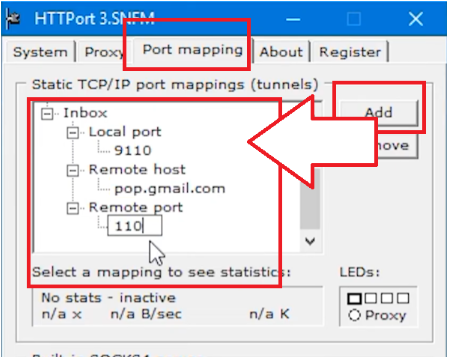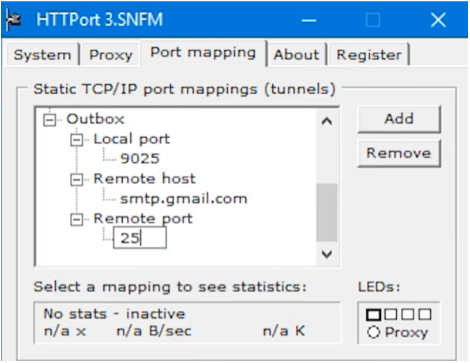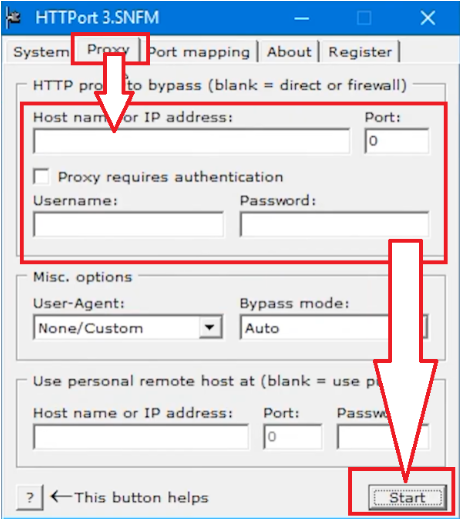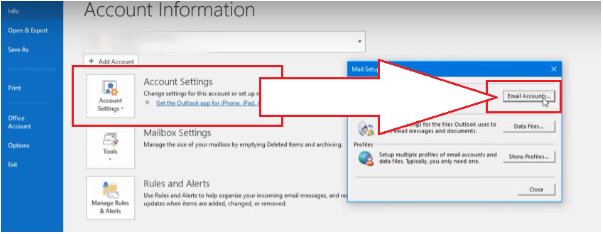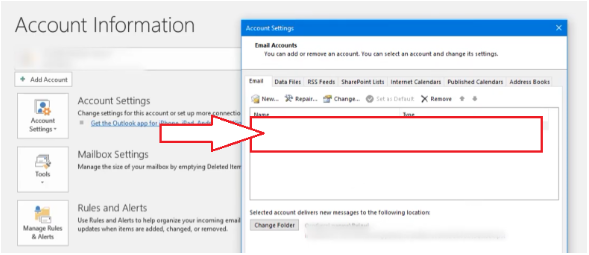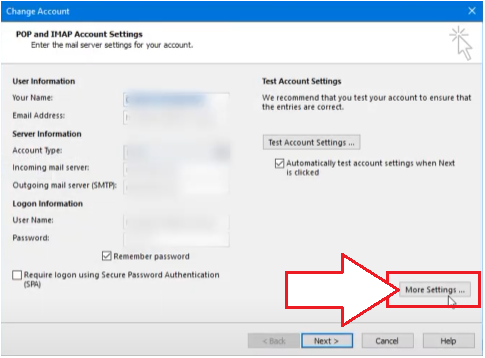Почтовый ящик является неотъемлемой частью жизни каждого интернет-пользователя. Его используют для всевозможных регистраций, получения не просто писем, а больших объемов информации, которую используют во всех направлениях.
Зачем нужны прокси для E-MAIL
Прокси сервера для электронной почты используют во многих случаях, например:
- Анонимного доступа к своей электронке в открытых сетях;
- Обхода региональных блокировок и ограничений провайдеров;
- Мультиаккаунтинга. Создания большого количества электронных ящиков, которые в дальнейшем используют для регистраций в социальных сетях, торговых площадках, онлайн играх и во многом другом;
- Массовой рассылки писем;
- Парсинга данных.
Как настроить прокси для почты
Настройка прокси-сервера для электронки зависит от того, как именно вы работаете с своим почтовым ящиком. Если подмена IP с целью скрыть свой реальный адрес выполняется для одного аккаунта, то настроить прокси достаточно для операционной системы или веб-браузера. В случае использования почтовых клиентов для множества аккаунтов придется воспользоваться специальными программами (проксификаторами). Огромную популярность для проксификации почты получила программа HTTPort, которая кроме простоты управления является абсолютно бесплатной, на ее примере мы и будем разбирать вопрос.
Настройка прокси для почты с помощью HTTPort
Начать стоит с обозначения портов и хостов (данных серверов почтового сервиса) для входящих и исходящих писем.
- Запустите приложение HTTPort, перейдите во вкладку “Сопоставление портов/Port mapping”, нажмите на кнопку “Добавить/Add”. Пропишите внутренний порт, будете использоваться для почтового клиента, хост и порт для входящих от вашего почтового сервиса.
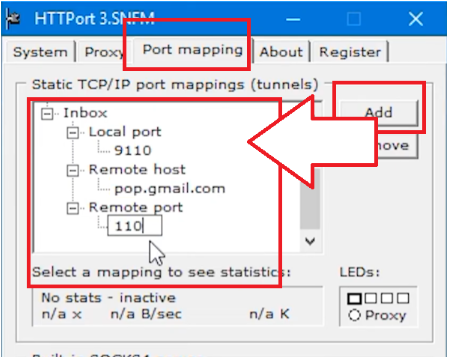
- Повторите процедуру для исходящих.
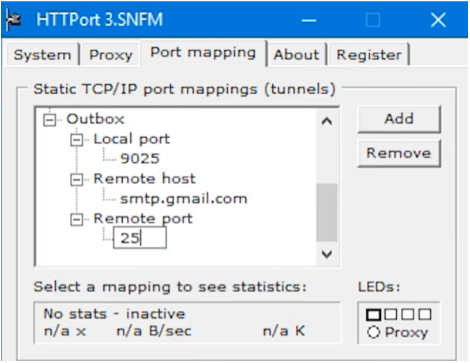
- После настроек входящих и исходящих серверов почтового сервиса перейдите во вкладку “Прокси/Proxy”. Заполните IP-адрес и порт вашего прокси-сервера. Если нужна авторизация, установите галочку, заполните логин с паролем. Нажмите “Старт/Start”.
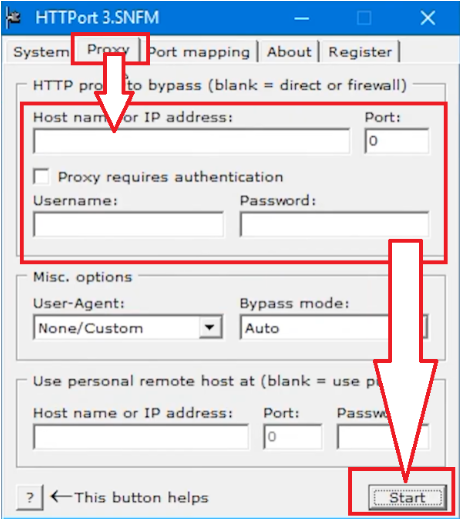
На этом настройки портов и прокси закончены, осталось привязать их к своему почтовому клиенту. Выполняем на примере стандартного почтового клиента от Microsoft Outlook.
- Перейдите в настройки аккаунта.
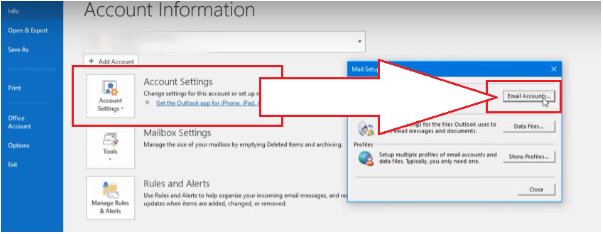
- Дважды кликните по параметрах своей учетки для открытия.
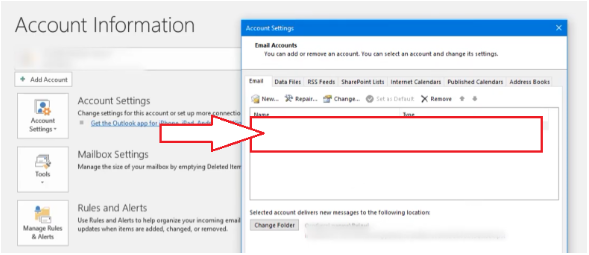
- Проследуйте в дополнительные настройки внизу экрана.
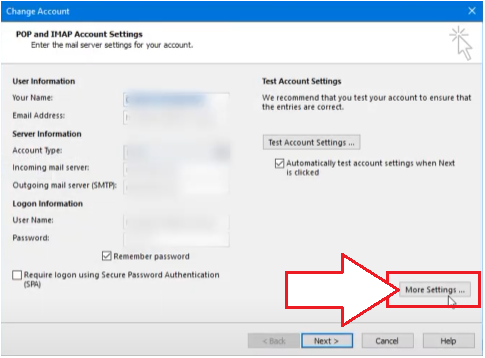
- Кликните по вкладке “Дополнительно”. Для входного и исходного сервера (POP3 и SMTP), пропишите внутренние порты, добавленные ранее в приложение HTTPort соответственно. После нажатия кнопки “ОК” и закрытия окон почтовый клиент будет работать через указанный вами прокси-сервер.